Feed Image Editor upravuje produktové obrázky hromadne a automaticky. Či už potrebujete odstrániť pozadie fotiek tovaru, zlepšiť ich kvalitu alebo pridať rôzne grafické prvky, princíp je rovnaký. Vytvoriť šablónu a aplikovať ju na výber v Mergade. Máme pre vás jednoduchý návod, ako ich nastaviť a ďalej s nimi pracovať. Pusťme sa do toho.
ZÁKLADNÉ KROKY PRI TVORBE ŠABLÓNY
Ak pracujete s Mergadom, viete, že jednou zo základných funkcii je vytváranie produktových výberov podľa viacerých kritérii. Výbery zahŕňajú napríklad novinky, zľavnený tovar, skladom dostupné produkty a podobne.
Feed Image Editor hravo upraví fotky z vašich produktových výberov. V aplikácii sa zobrazujú na jednom mieste a následne s nimi pracujete podľa potreby. Dokážete tak v produktových obrázkoch odkomunikovať všetko, čo potrebujete. Pomôžu vám k tomu šablóny, ktoré sú rozdelené podľa 3 základných úprav:
- Odstrániť pozadie
- Vylepšiť rozlíšenie
- Pridať grafické prvky
TIP
Produktové výbery vytvoríte nielen v Mergade, ale aj vo Feed Image Editore. Výber špecifikujete na základe parametrov obrázkov. Napríklad podľa farby pozadia, či sú orientované na výšku alebo šírku, alebo na základe nízkej kvality a rozlíšenia.
AKO PRACOVAŤ SO ŠABLÓNAMI
Po vytvorení Produktového výberu v Mergade sa pustite do editácie obrázkov pomocou šablón. Držte sa nasledovného postupu.
- Zvoľte si typ šablóny
- Vyberte výstupný formát
Formát vyberte podľa reklamného systému, kam vaša inzercia smeruje. Potrebujete inú veľkosť? Využite na to nastavenie vlastného formátu.
👉 Pozrite si dostupné formáty.
- Naplánujte aktívnosť šablóny
Ako dlho plánujete produktové obrázky inzerovať? Označte si v kalendári potrebné dni a vytvorte krátkodobú kampaň. Pri tomto spôsobe už nemusíte na zapnutie a vypnutie viac myslieť.
Pri dlhodobej inzercii nechajte šablónu aktívnu. Vypnite ju, keď uznáte za vhodné.
- Pomenujte a uložte
V poslednom kroku pomenujte šablónu a uložte. Pod týmto názvom ju nájdete v náhľadoch šablón s informáciami, ktoré vysvetľujú, čo ste v šablóne nastavili.
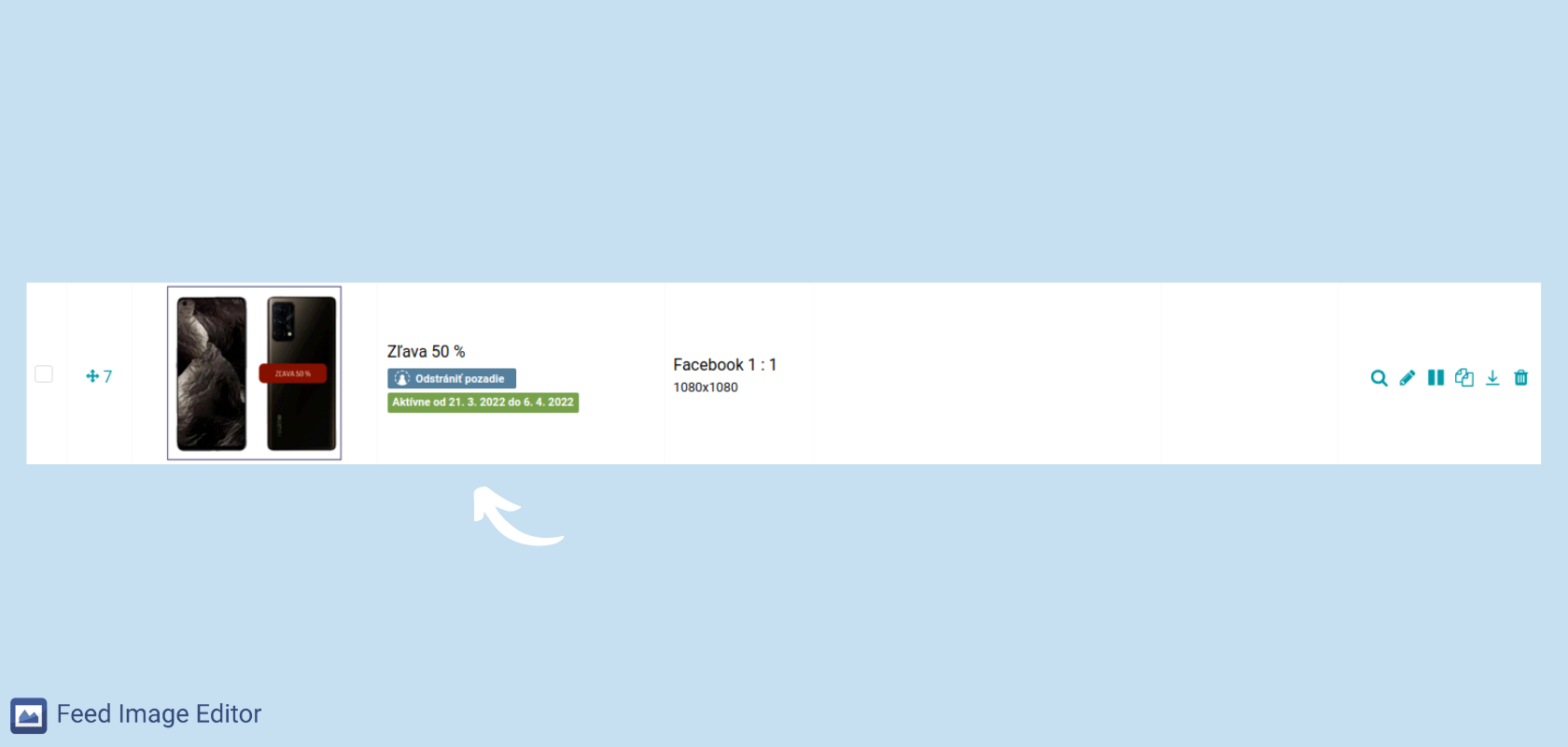
Veľkou výhodou je, že šablóny si môžete pripraviť vopred. Treba si dať ale pozor na ich hierarchiu. Tomuto optimálnemu nastaveniu sa povenujeme v ďalšom článku.
Vytvorte svoju prvú šablónu už teraz a vyskúšajte, ako vám to uľahčí kopu ručnej práce pri obrázkovej inzercií. Ak Feed Image Editor nepoužívate, máte 30 dní na vyskúšanie.








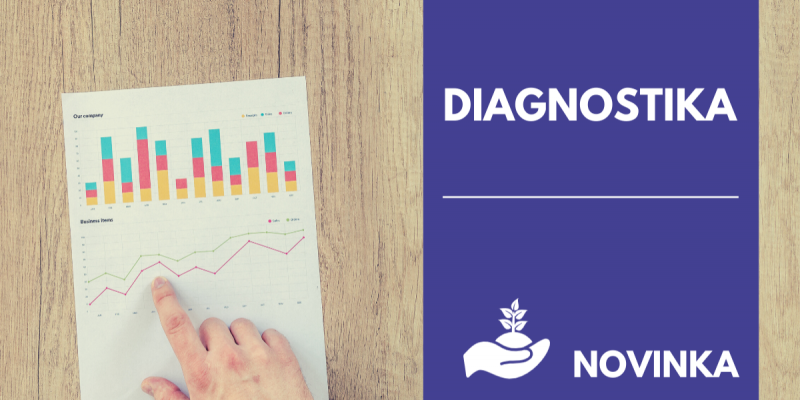

Pridať nový komentár